Discordのゲーム内オーバーレイを有効にしてカスタマイズする方法

Discordは、主にそのすっきりとしたインターフェイスとユーザーフレンドリーなゲーム内オーバーレイにより、PCゲーム用のボイスチャットアプリです。独自のゲームオーバーレイを有効にしてカスタマイズし、気を散らすものを最小限に抑え、ゲームに集中し続けます。
Discordのゲーム内オーバーレイを有効にする方法
Discordゲームオーバーレイを有効にするには、ウィンドウの左下隅にある名前とアバターの横にある歯車アイコンをクリックして、[設定]メニューを開きます。
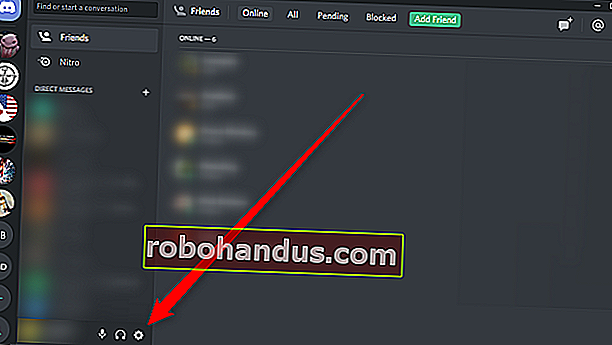
[アプリの設定]で[オーバーレイ]タブを開き、[ゲーム内オーバーレイを有効にする]の横にあるトグルをクリックします。デフォルトでは、Shift + `(キーボードのTabキーの近くにあるキー)を押すことでオーバーレイをロックできます。この設定を変更するには、キーボードアイコンをクリックして、新しいキーの組み合わせを押します。
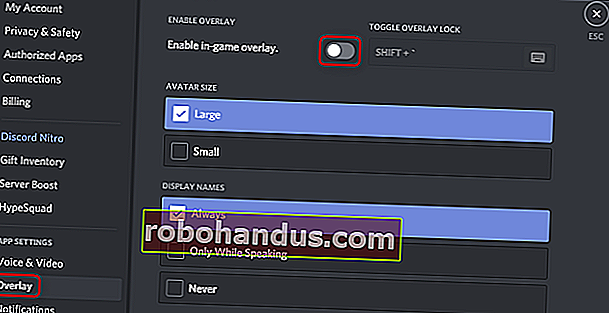
Discordのゲームオーバーレイをカスタマイズする方法
このメニューの設定を使用して、オーバーレイに表示されるアバターのサイズを変更したり、名前とユーザーを表示するタイミングを選択したりできます。
[オーバーレイ]メニューの一番下までスクロールして、通知位置を見つけます。画面の4つの灰色のコーナーのいずれかをクリックして、オーバーレイを表示する場所を設定します。次に、中央にある円と円記号のアイコンをクリックして、オーバーレイ通知を無効にします。
メニューの下部にあるトグルをクリックして、テキスト通知と通常の音声通知を表示することもできます。

特定のゲームのDiscordゲームオーバーレイを有効または無効にするには、[設定]メニューを開き、[ゲームアクティビティ]タブを選択します。ゲームの右側にあるモニターアイコンをクリックして、オーバーレイをオンまたはオフにします。

ゲーム内でこれらの設定を調整できます。Shift + `(または、設定している場合はカスタムキーボードショートカット)を押してから歯車アイコンをクリックして、ゲーム内オーバーレイメニューを表示します。

WindowsをDiscordのゲームオーバーレイに固定する方法
オーバーレイが起動して実行されると、テキストチャットウィンドウをゲームに固定できます。ゲームを起動し、Shift + `(または以前に設定したキーコンボ)を押して、ゲーム内オーバーレイメニューを表示します。ピンアイコンをクリックすると、ゲーム内のオーバーレイメニューを下げてもウィンドウが表示されます。このウィンドウの不透明度は、不透明度アイコンをクリックしてスライダーを調整することで調整できます。

Discordは、ゲーマーが特にVoIPアプリに求めるすべての設定を実際に提供します。チームに追いつくために必要なすべての情報を表示しながら、オーバーレイができるだけクリーンで邪魔にならないようにしてください。






